찰칵! 조용한 도서관, 엄숙한 행사장, 곤히 자는 아기 옆에서 사진을 찍을 때, 스마트폰 카메라 셔터음 때문에 당황했던 경험, 다들 있으시죠? 과거에는 'SetEdit' 같은 앱으로 간단히 무음 설정이 가능했지만, 아쉽게도 최신 안드로이드 보안 정책 변경으로 해당 방법은 더 이상 사용할 수 없게 되었습니다.
하지만 걱정 마세요! 약간의 설정 변경으로 최신 갤럭시 스마트폰 (특히 OneUI 6.1 업데이트 이후 모델)에서도 카메라 셔터음을 완전히 끌 수 있는 방법이 있습니다. 오늘은 'ADB Shell' 앱과 '개발자 옵션'을 활용한 갤럭시 카메라 무음 설정 방법을 정말 자세히 알려드릴게요. 아래 조건 확인 후 차근차근 따라오세요! 작업 소요시간은 5분 미만입니다!! 어렵지 않으니 차근차근 따라와주세요~
사전 준비
'Play 스토어' 앱을 엽니다. 검색창에 'ADB Shell'을 검색하여 'ADB Shell - Debug Toolbox' 앱을 찾아 설치합니다.

다음으로 본 글 댓글에 제가 적어놓은 명령어를 복사해둡니다. 후반부에 명령어 입력시 붙여넣기 할 예정입니다.
휴대폰을 와이파이에 연결합니다(설정 과정 중 와이파이에 지속적으로 연결되어 있어야 함). 아무래도 공공와이파이는 사용을 지양해주세요!
자, 이제 모든 준비가 끝났습니다! 본격적으로 무음 설정을 시작해 봅시다.
1단계: 개발자 옵션 활성화하기
카메라 설정을 변경하기 위해 숨겨진 '개발자 옵션' 메뉴를 활성화해야 합니다. 설정 > 휴대전화 정보 > 소프트웨어 정보 메뉴로 이동합니다.
목록 중간쯤에 있는 '빌드번호' 항목을 연속으로 7번 빠르게 터치합니다. (터치할 때마다 안내 메시지가 표시됩니다.)

화면 잠금 비밀번호(또는 패턴/PIN)를 입력하라는 창이 나오면 입력합니다.
"개발자 모드를 켰습니다." 또는 "개발 설정이 활성화되었습니다."라는 메시지가 나타나면 잘 하고 계신겁니다.

이제 '설정' 메뉴 가장 하단을 보면 이전에 없던 '개발자 옵션' 메뉴가 새로 생긴 것을 확인할 수 있습니다.
2단계: 무선 디버깅 설정 및 ADB Shell 연결
이제 개발자 옵션 내에서 필요한 설정을 켜고 ADB Shell 앱과 스마트폰을 연결합니다. 새로 생긴 '개발자 옵션' 메뉴로 들어갑니다.
스크롤을 내려 '디버깅' 섹션에서 'USB 디버깅'과 '무선 디버깅' 항목을 찾아 모두 활성화 (ON) 합니다.
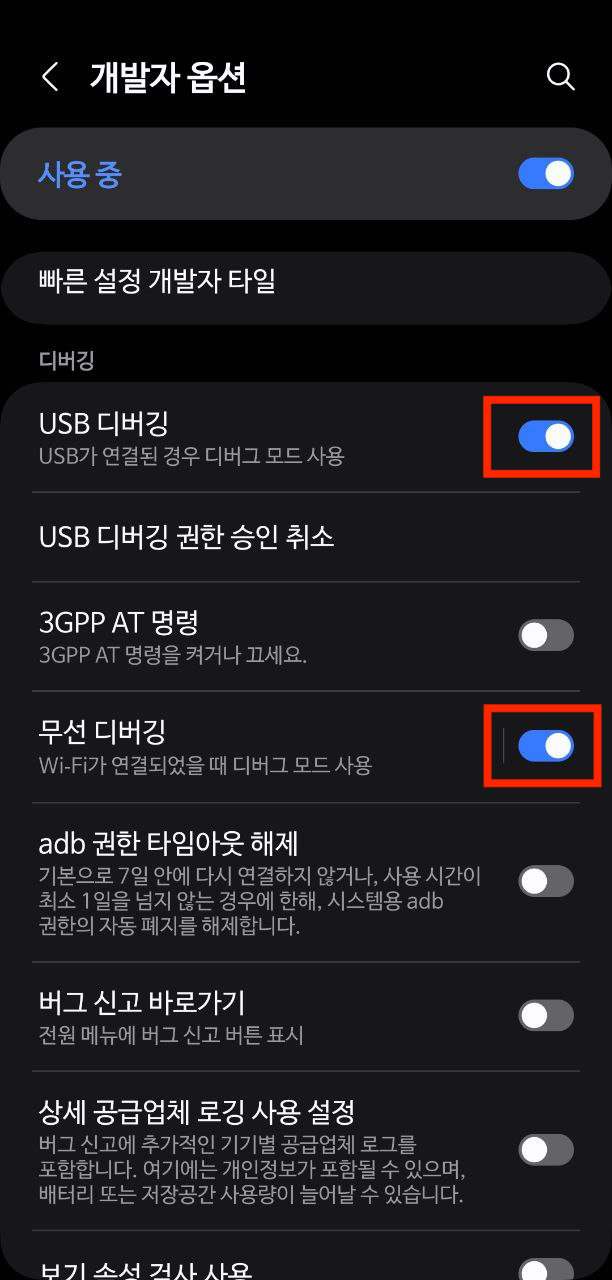
'무선 디버깅' 항목을 터치하여 세부 설정 화면으로 들어갑니다.
'페어링 코드로 기기 페어링' 항목을 선택합니다.
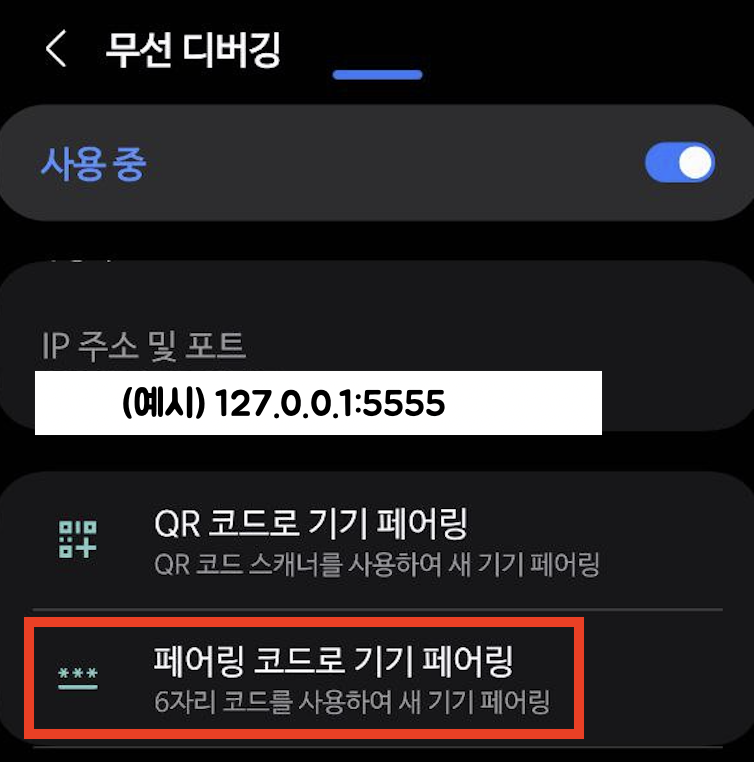
화면에 'Wi-Fi 페어링 코드', 'IP 주소 및 포트' 정보가 표시됩니다. (IP 주소 뒤 콜론(:) 다음 숫자가 포트 번호입니다. 위 예시에서는 `127.0.0.1`이 IP주소, `5555`가 포트번호입니다. 여러분 폰에서 보이시는 값으로 기억하시면 됩니다.) 이 정보를 잠시 후 ADB Shell 앱에 입력해야 합니다.
이제 ADB Shell 앱과 연결할 차례입니다. 삼성 스마트폰의 '분할 화면' 기능을 사용하면 정보를 보면서 입력하기 편리합니다.
화면 하단 왼쪽의 최근 앱 버튼 (|||) 을 누릅니다. 열려있는 앱 목록 중 '설정' 앱 아이콘을 길게 누른 후 '분할 화면으로 열기'를 선택합니다. 하단 화면에 앱 선택 창이 나타나면 'ADB Shell' 앱을 찾아 선택합니다.

ADB Shell 앱 화면에서 'IP Address' 입력란에 좀 전에 확인한 IP 주소를, 'Port' 입력란에 포트 번호를 정확히 입력합니다.
'Pairing code Android 11~14' 옆의 토글 스위치를 활성화 (ON) 합니다.
'Connect(혹은 페어)' 버튼을 누릅니다.

위와 같이 팝업창이 뜬다면 `일반`버튼을 클릭합니다. 그 후 아래와 같이 ADB 앱의 권한허용을 해준 후 다시 뒤로 갑니다.

그 후 아래와 같은 팝업이 뜨면 취소(cancel) 버튼을 누릅니다.

아래 사진과 같이 앱 화면에 Enter pairing code: 라는 메시지가 나타나면, 좀 전에 '페어링 코드로 기기 페어링' 화면에서 봤던 6자리 숫자 'Wi-Fi 페어링 코드'를 입력하고 키보드의 Enter(또는 보내기) 키를 누릅니다.
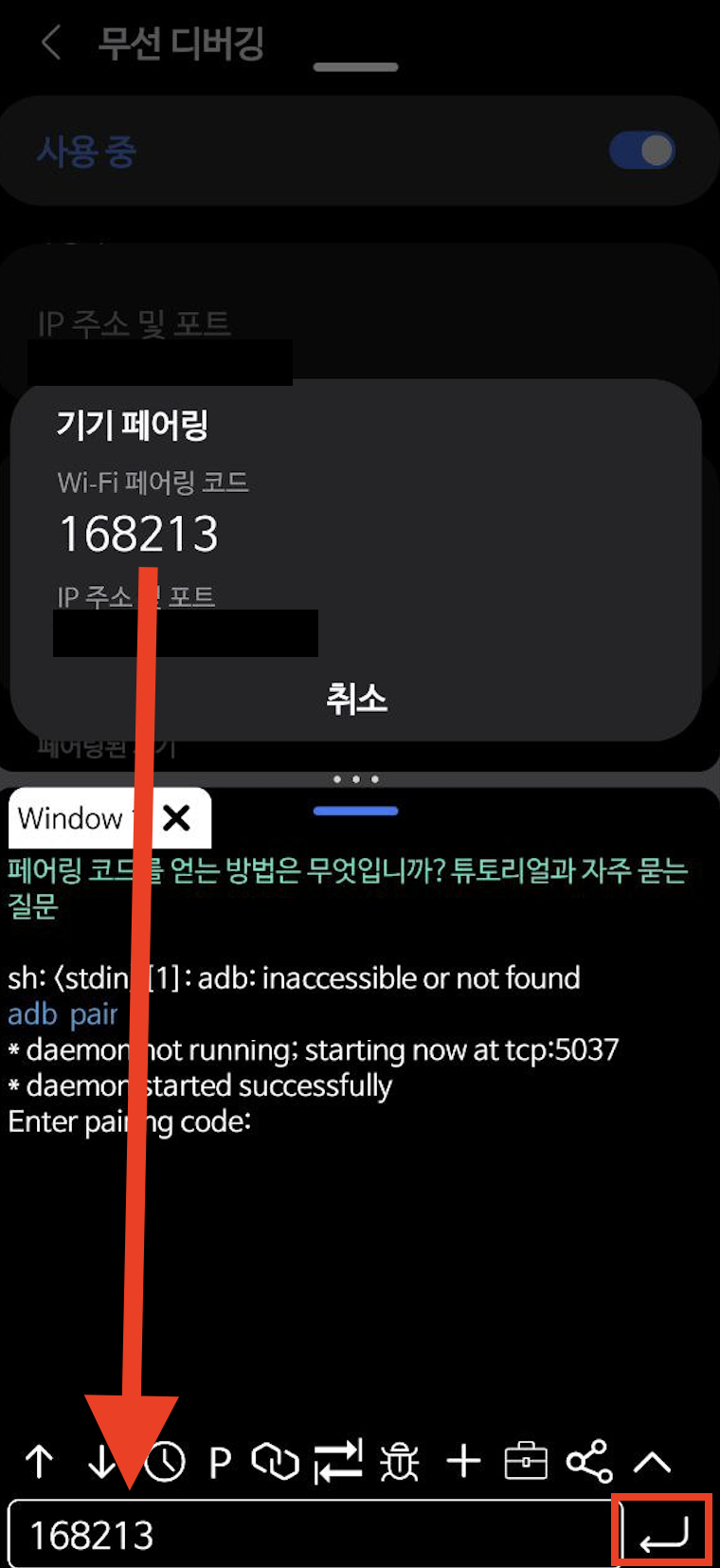
연결 성공 메시지 (예: Successfully paired to...)가 나타나면 연결 완료! (아직 무음된건 아님!)
3단계: 무음 설정 명령어 입력하기
이제 마지막 단계입니다. 아래 명령어(앞서 복사했던 명령어)를 ADB Shell 앱에 정확히 입력하면 갤럭시 카메라 무음 설정이 완료됩니다.
adb shell settings put system csc_pref_camera_forced_shuttersound_key 0
위 명령어를 아래 사진과 같이 입력하고 키보드의 Enter(또는 보내기) 키를 누릅니다. 아무런 오류 메시지 없이 다음 줄로 넘어가면 성공적으로 적용된 것입니다. 드디어 끝!

- 설명:
csc_pref_camera_forced_shuttersound_key는 카메라 셔터음 강제 설정값을 의미하며, 이 값을0으로 변경하여 무음 상태로 만드는 것입니다. - 원상 복구: 만약 다시 셔터음이 나도록 되돌리고 싶다면, 위 명령어 마지막의 숫자를
0대신1로 변경하여 (...key 1) 다시 입력하면 됩니다.
중요 참고사항 및 확인
- 진동/무음 모드 필요: 설정을 완료했더라도 스마트폰이 '소리' 모드일 경우, 셔터음이 완전히 사라지지 않고 약간 작아진 상태로 들릴 수 있습니다. 셔터음을 완전히 없애고 싶다면, 스마트폰 소리 모드를 '진동' 또는 '무음' 모드로 변경한 상태에서 카메라를 사용해야 합니다.
- 업데이트 시 초기화: 이 설정은 OneUI 등 주요 소프트웨어 업데이트를 진행하면 초기화되어 다시 셔터음이 날 수 있습니다. 따라서 업데이트 후에는 이 과정을 다시 반복해야 할 수 있으니 이 글 저장해두시고 필요하실 때 또 활용하시면 됩니다.
이제 카메라 앱을 열고 사진을 찍어보세요. 스마트폰이 진동 또는 무음 모드라면 더 이상 '찰칵' 소리가 나지 않을 겁니다!
한 번 설정해두면 매우 편리한 기능이지만, 공공장소에서의 에티켓을 지키고 다른 사람에게 피해를 주지 않는 선에서 책임감 있게 사용하시길 바랍니다. 악의적인 용도로는 절대 사용하지 말아 주세요! 🙏
최신 갤럭시 스마트폰에서도 가능한 카메라 무음 설정, 이제 여러분도 쉽게 따라 해 보세요! 읽어주셔서 감사합니다.
오늘도 행복하세요~

'일하고 공부하고...' 카테고리의 다른 글
| PyLint로 파이썬 코드 퀄리티 높이기: VS Code, Cursor 자동 린팅 설정 방법 (0) | 2025.04.20 |
|---|---|
| 맥북에서 백틱(`) 쉽게 입력하는 방법 (₩ 대신!) (2) | 2025.04.19 |
| Cursor, VS code에서 Black으로 파이썬 자동 코드 포맷팅 설정 (0) | 2025.04.19 |